Notability Mac版是Mac os平台上的一款帮助用户备注文件的得力工具,Notability Mac版可用于注释文稿、草拟想法、录制演讲、记录备注等。它将键入、手写、录音和照片结合在一起,便于您根据需要创建相应的备注。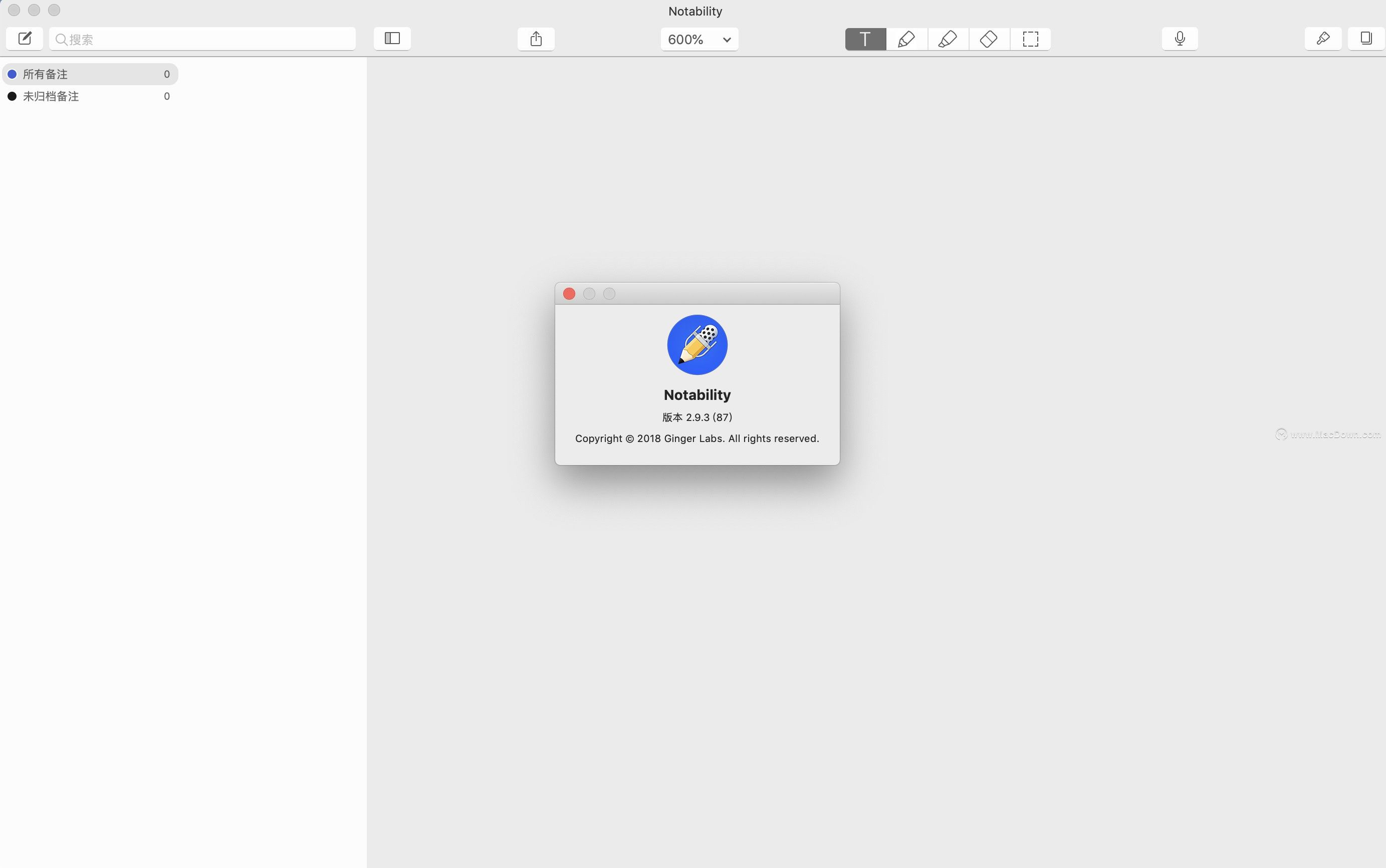
Notability教程 Notability如何导入导出分享笔记?
导入笔记
Notability 可导入 PDF、RTF 和 Note 文件。使用 Google Drive 时,Notability 可导入 DOC、PPT 和 XLS 文件。
-将文件拖放至笔记列表或主题中,即可为该文件新建一个笔记。
-将 PDF 拖放至打开的笔记内,可将该 PDF 添加至笔记末尾。
-在 Mac 屏幕顶部点按“文件 > 导入”,并选择要导入的文件。文件将被添加至当前选中的主题。
导出笔记
要导出单独的笔记:
点按要导出的笔记的缩略图。
在 Mac 屏幕顶部,点按“文件”>“导出”。
点按 PDF、ZIP(PDF + 录音)、RTF 或 Note。
解压 ZIP 文件即可获取录音文件。
Note 格式的文件仅可被 Notability 读取。
为笔记选择目的地文件夹。
如需导出多个笔记:
按住键盘上的 Command 键。
点按要导出的笔记以将其选中。
松开 Command 键。
将笔记拖移至桌面或其他应用。
选中的笔记将导出为 Note 格式。
分享笔记
将笔记分享给好友、学生或同事,在 Notability 中都易如反掌。
点按笔记的缩略图,并拖移至桌面、Dropbox 或 Google Drive。您可以将笔记拖放至 Apple“邮件”。拖放笔记会以 .note 格式分享该笔记,这种格式仅 Notability 可以读取。
导出后,即可像任何其他文件一样将其添加为附件,然后通过邮件分享该笔记。
在 Google Drive 或 Dropbox 中,要分享一个笔记,您可以分享笔记所在的文件夹,也可以仅分享笔记本身。
共享文件夹是在群组内分享笔记的简单方法。

